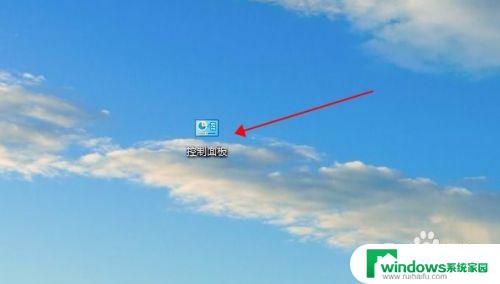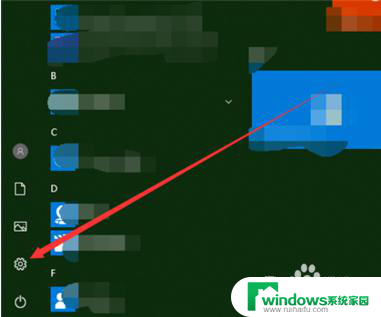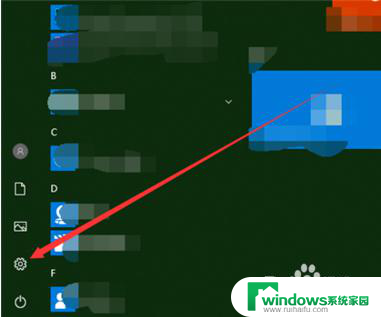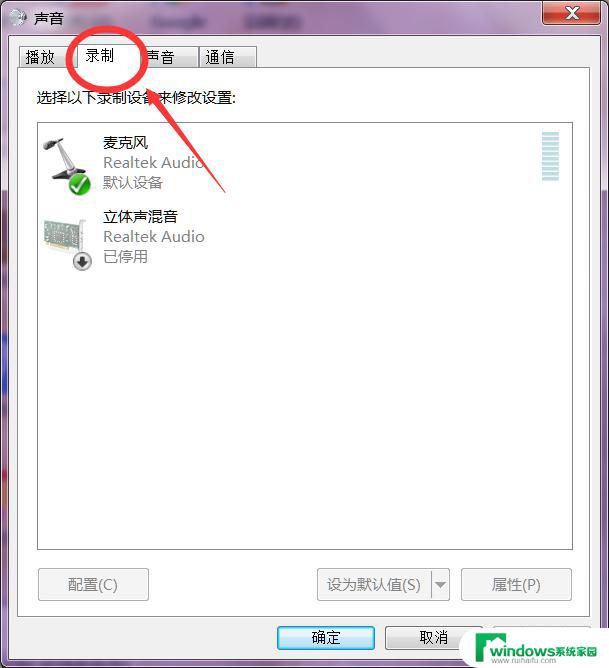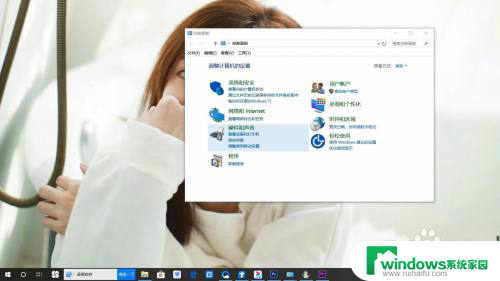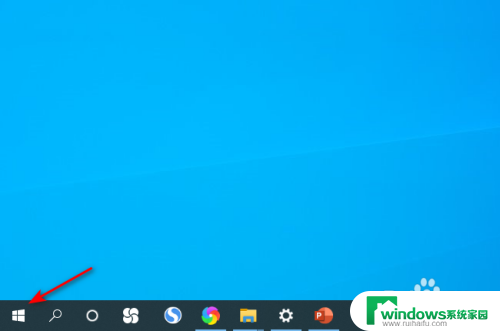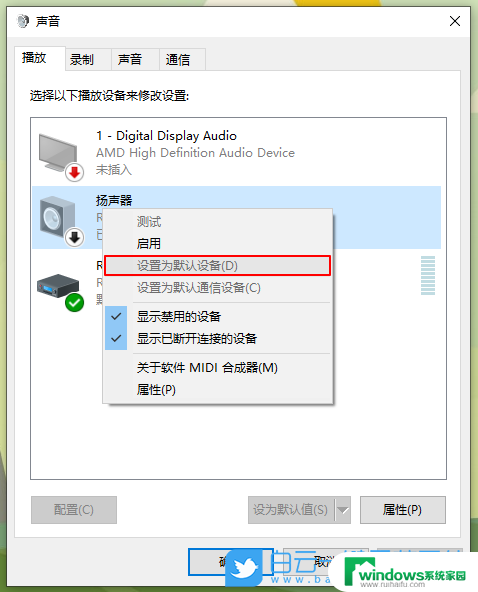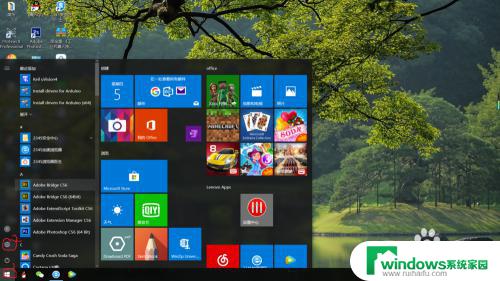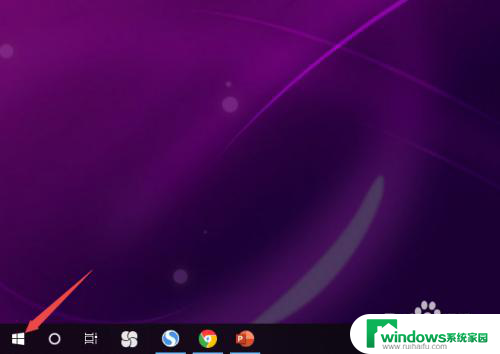笔记本电脑显示没有扬声器怎么办 Windows10无声音 扬声器或耳机未插入的解决方法
更新时间:2023-11-25 12:40:37作者:yang
笔记本电脑显示没有扬声器怎么办,在如今数字科技高度发达的时代,笔记本电脑已成为人们生活中不可或缺的伙伴,有时我们可能会遇到笔记本电脑没有扬声器的问题,或者在使用Windows10系统时遭遇无声音的困扰。这无疑会给我们的日常使用带来诸多不便。幸运的是针对这些问题,我们可以采取一些简单有效的解决方法,以确保扬声器或耳机能正常工作。下面将为您详细介绍这些解决方法,让您轻松解决笔记本电脑无声音的困扰。
步骤如下:
1.首先单击【开始菜单】按钮,随后再单击【设置】图标。
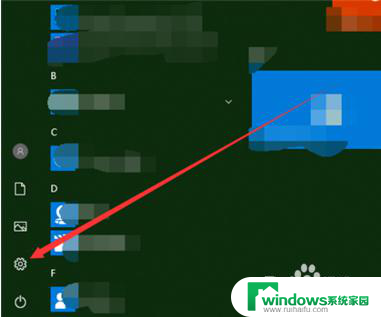
2.进入到Windows设置的窗口界面中单击【系统】选项。
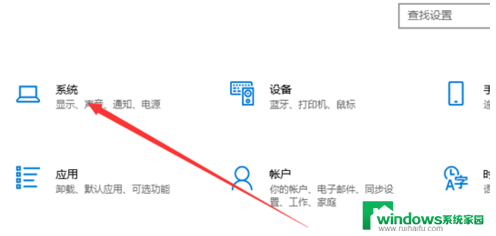
3.然而在系统窗口中单击【声音】选项。
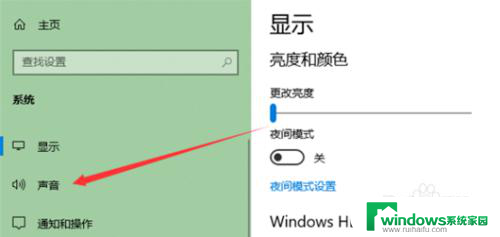
4.
然后在右侧单击【管理声音设备】选项。
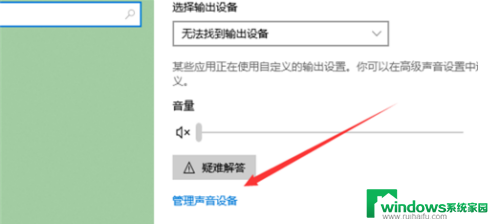
5.然后在管理设备选项中单击“扬声器”选项再单击“启用”按钮。
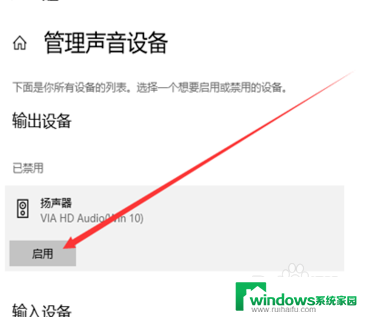
6.此时就可以了听到声音了。
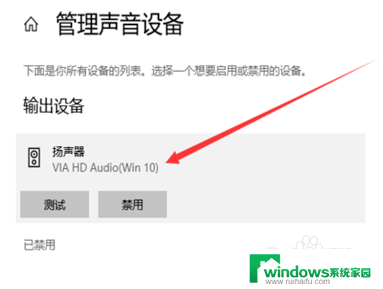
以上就是关于笔记本电脑显示没有扬声器的解决方法的全部内容,如果你遇到相同情况,可以按照这些方法来解决。